基本操作
ファインダーの調整
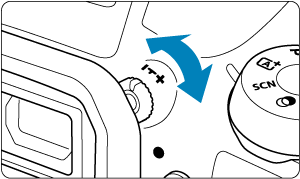
- ファインダー内のAFフレームが最も鮮明に見えるように、視度調整つまみを右または左に回します。
- つまみが回しにくいときは、アイカップを取り外します。
参考
- 視度調整を行ってもファインダーが鮮明に見えないときは、視度補正レンズ E(別売)の使用をおすすめします。
カメラの構え方
手ブレのない鮮明な画像を撮るため、カメラが動かないようにしっかり構えて撮影します。
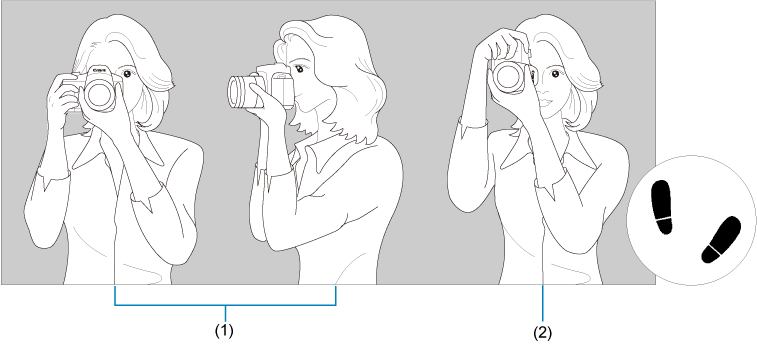
- (1)横位置
- (2)縦位置
- 右手でグリップを包むようにしっかりと握ります。
- 左手でレンズを下から支えるように持ちます。
- 右手人差し指の腹をシャッターボタンに軽くのせます。
- 脇をしっかり締め、両ひじを軽く体の前に付けます。
- 片足を軽く踏み出して、体を安定させます。
- カメラを額に付けるようにして、ファインダーをのぞきます。
参考
- モニターを見ながら撮影するときは、モニターを見ながら撮影する(ライブビュー撮影)を参照してください。
シャッターボタン
シャッターボタンは二段階になっています。シャッターボタンを一段目まで浅く押すことを「半押し」といいます。半押しからさらに二段目まで深く押すことを「全押し」といいます。
半押し
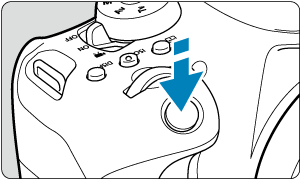
自動ピント合わせと、自動露出機構によるシャッタースピードと絞り数値の設定が行われます。
露出値(シャッタースピードと絞り数値)が、ファインダー内に約4秒間表示されます(測光タイマー/)。
全押し
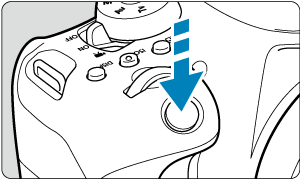
シャッターが切れて撮影されます。
-
手ブレしにくい撮影のしかた
手にしたカメラが撮影の瞬間に動くことを「手ブレ」といい、全体がぼやけたような写真になります。鮮明な写真を撮るため、次の点に注意してください。
- カメラの構え方のように、カメラが動かないように構える。
- シャッターボタンを半押ししてピントを合わせたあと、ゆっくりシャッターボタンを全押しする。
参考
- シャッターボタンを一気に全押ししたり、半押し後すぐに全押しすると、一瞬の間を置いてから撮影されます。
- メニュー画面表示中、画像再生中でも、シャッターボタンを半押しすると、撮影準備状態に戻ります。
メイン電子ダイヤル
-
(1)ボタンを押したあと
を回す
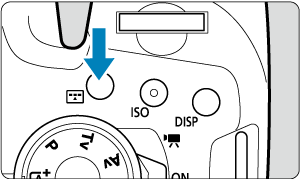
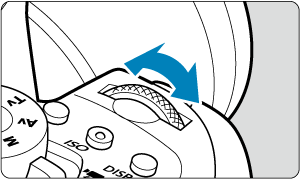
ボタンなどを押すと、その機能の選択状態がタイマーで約6秒間保持されます(
)。その間に
を回します。
タイマーが終了するか、シャッターボタンを半押しすると、撮影準備状態に戻ります。
- 測距エリア選択、ISO感度、AFフレーム、ドライブモード、AF動作、ピクチャースタイルの選択などに使用します。
-
(2)
のみを回す
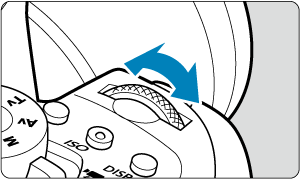
ファインダー内の表示を見ながら
を回します。
- シャッタースピードや絞り数値の設定などに使用します。
サブ電子ダイヤル
-
(1)ボタンを押したあと
を回す
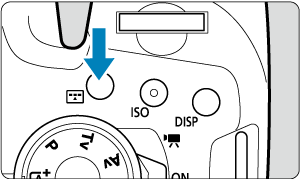
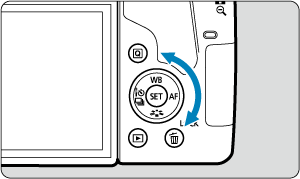
ボタンなどを押すと、その機能の選択状態がタイマーで約6秒間保持されます(
)。その間に
を回します。
タイマーが終了するか、シャッターボタンを半押しすると、撮影準備状態に戻ります。
- 測距エリア選択、ISO感度、AFフレーム、ドライブモード、ホワイトバランス、AF動作、ピクチャースタイルの選択などに使用します。
-
(2)
のみを回す
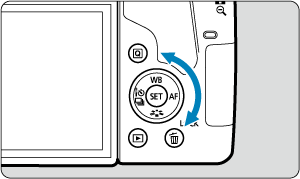
ファインダー内の表示を見ながら
を回します。
- 露出補正やマニュアル露出時の絞り数値の設定などに使用します。
- サブ電子ダイヤルを回すと、項目を選んだり画像の切り換えなどができます。また、一部の操作を除き、
と同じ操作ができます。
AFスタートボタン
静止画撮影時に撮影モードが応用撮影ゾーンのときは、シャッターボタン半押しと同じ操作を行うことができます()。
また、動画撮影時も、撮影モードが応用撮影ゾーンのときに、ピント合わせを行うことができます。
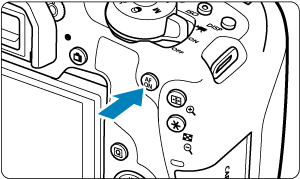
LOCKボタン
[:マルチ電子ロック]を設定し()、
ボタンを押すと、
が不用意に動いたり、タッチパネルに意図せずに触れたりして、設定が変わることを防止することができます。
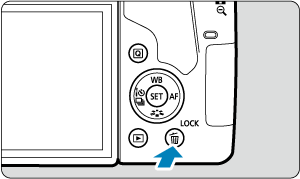
INFOボタン
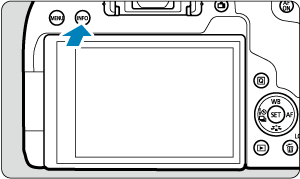
ボタンを押すたびに情報表示内容が切り換わります。
下記は、静止画撮影時の画面例です。
クイック設定画面の表示中にボタンを押すと、撮影機能をクイック設定することができます()。
ファインダー撮影時
水準器
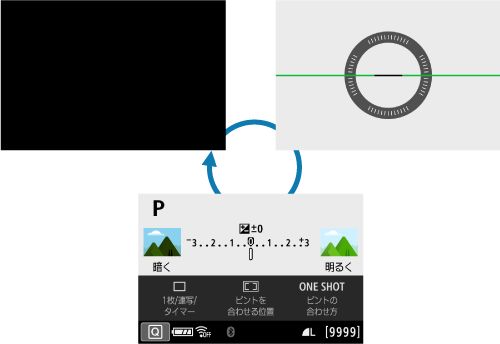
クイック設定画面
ライブビュー撮影時
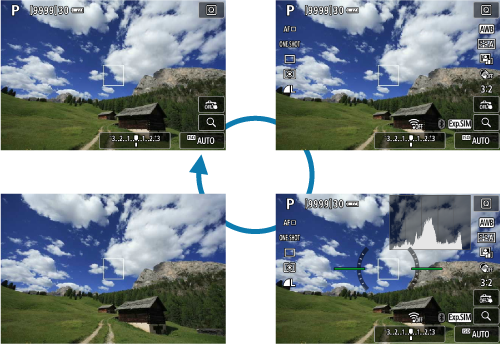
DISPボタン
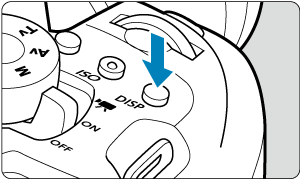
ファインダー撮影時に、ボタンを押してモニターの表示・非表示を切り換えることができます。
